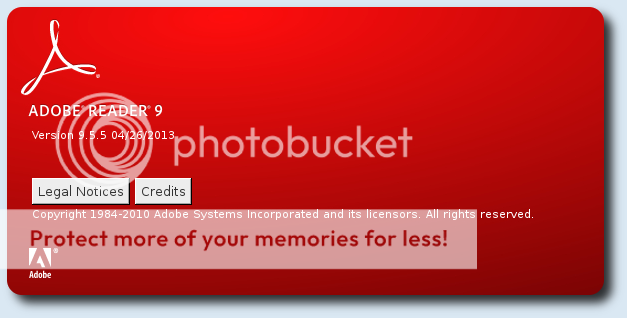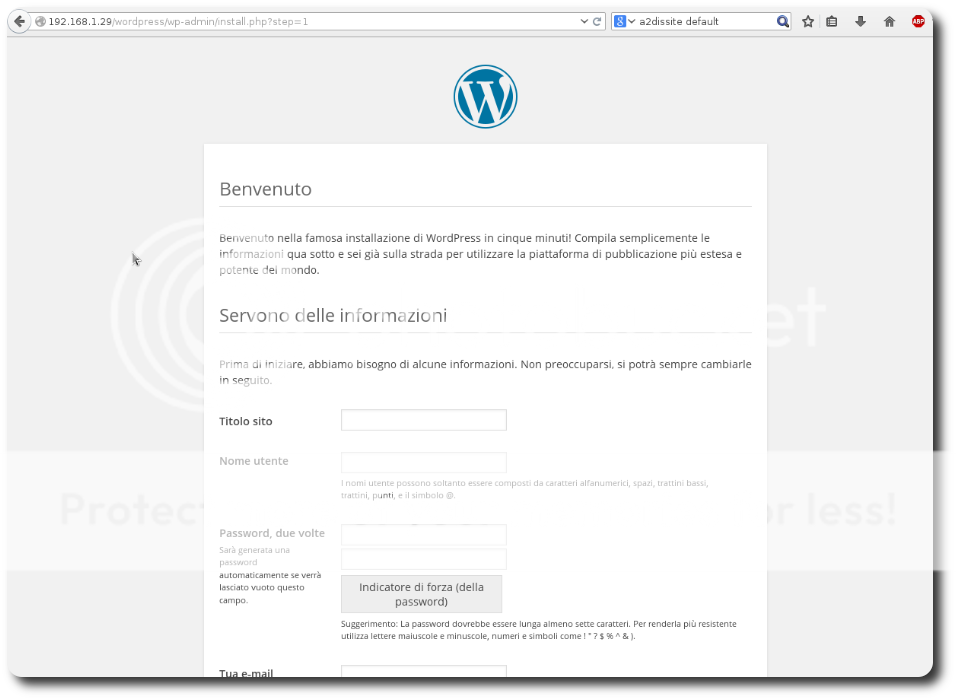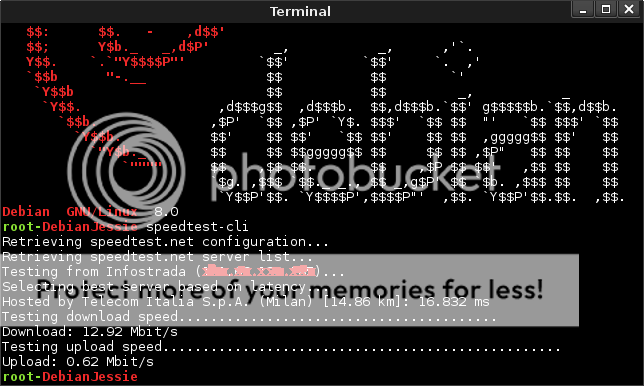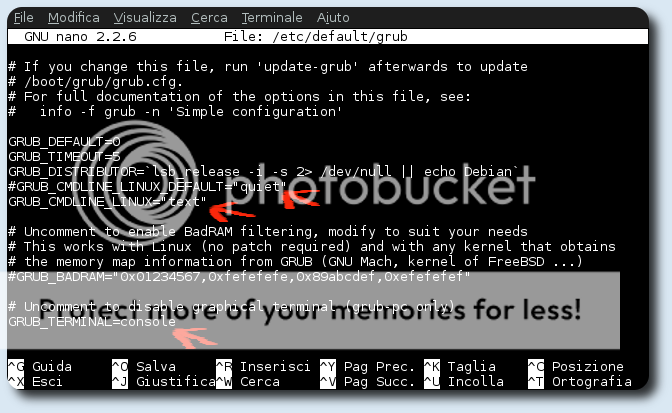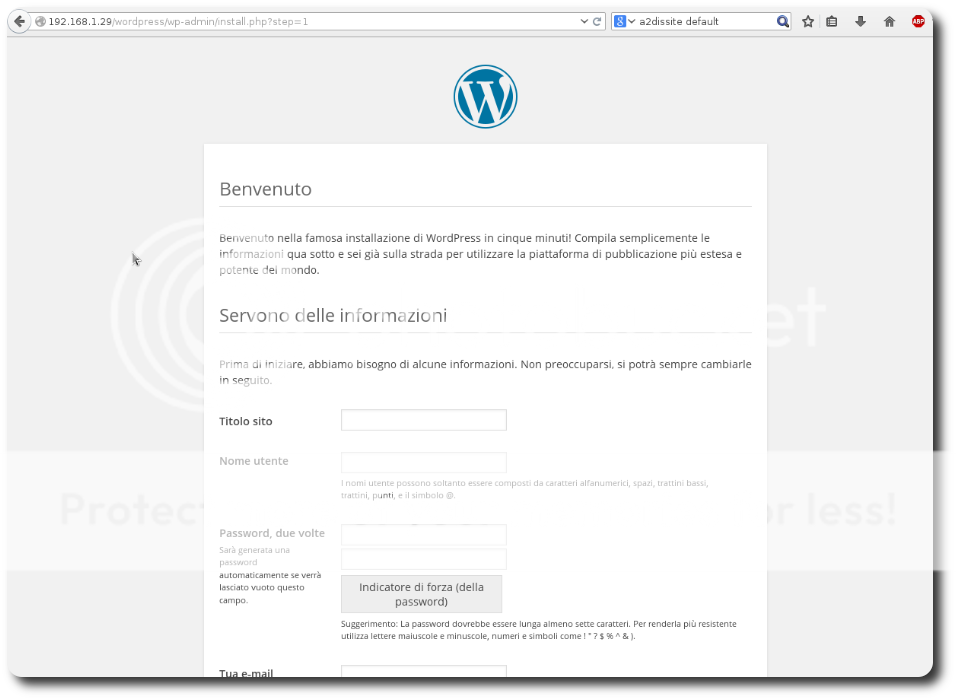
Per installare WordPress 4.1.1 su Debian Jessie basta seguire questa semplice guida:
Installare LAMP:
# apt-get install apache2 mysql-server mysql-client php5 php5-mysql php5-gd php5-curl
verrà chiesto di scegliere una password per mysql. Una volta terminata l'installazione di tutto l'occorrente si può procedere con la preparazione del database, dove i parametri immessi nell'esempio sotto saranno i seguenti:
database=wpdb, user=wpuser, password=wppassword:
# mysql -u root -p
verrà chiesta la password di root per mysql, scelta in fase d'installazione, successivamente inserire linea per linea e dare invio:
CREATE DATABASE wpdb;
CREATE USER wpuser@localhost IDENTIFIED BY 'wppassword';
GRANT ALL PRIVILEGES ON wpdb.* TO wpuser@localhost;
FLUSH PRIVILEGES;
exit
riavviare i servizi:
# service apache2 restart
# service mysql restart
Scaricare wordpress, settare i permessi e configurare wp-config.php:
# cd /tmp/ && wget https://wordpress.org/latest.tar.gz
# tar -xvzf latest.tar.gz
# mv wordpress /var/www/html/
# chown -R www-data.www-data /var/www/html/wordpress
# chmod -R 755 /var/www/html/wordpress
# mkdir -p /var/www/html/wordpress/wp-content/uploads
# chown -R www-data.www-data /var/www/html/wordpress/wp-content/uploads
# cd /var/www/html/wordpress/
# cp wp-config-sample.php wp-config.php
# nano wp-config.php
che dovrà essere così:
// ** MySQL settings – You can get this info from your web host ** //
/** The name of the database for WordPress */
define('DB_NAME', 'wpdb');
/** MySQL database username */
define('DB_USER', 'root');
/** MySQL database password */
define('DB_PASSWORD', 'wppassword');
/** MySQL hostname */
define('DB_HOST', 'localhost');
a questo punto basterà andare all'indirizzo https://localhost/wordpress/, per iniziare l'installazione guidata di WordPress, ed iniziare quindi con la creazione di un proprio blog.
enjoy 😉